時間:2017-07-04 來源:互聯網 瀏覽量:
今天給大家帶來Win10係統下如何把文件轉換成PDF格式。,Win10係統下怎麼把文件轉換成PDF格式的方法。,讓您輕鬆解決問題。
在最新的Win10係統中自帶了一個PDF格式轉換功能,可以把當前文件轉換成PDF格式,具體是怎麼操作的,一起來看一下。
操作方法:
在任意文件上點擊右鍵,選擇右鍵菜單中的“打印”選項,在打開的“打印”設置窗口中可以看到一個“Print as a PDF(打印為PDF)”選項。如圖:
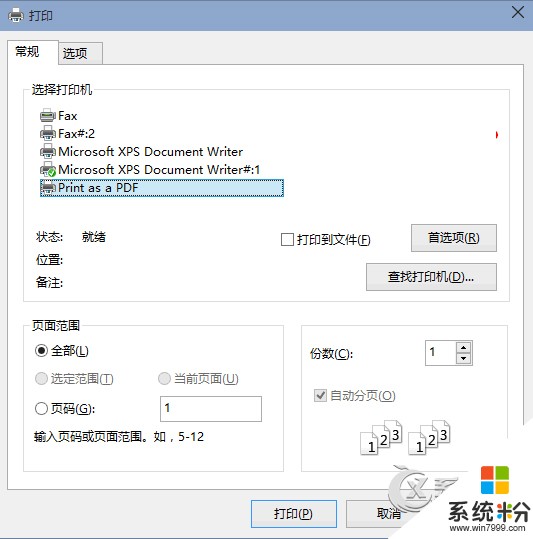
選擇該選項,即可把當前文件轉換成PDF文件。
備注:在“控製麵板程序”下的“程序和功能”中的“啟用或關閉Windows功能”中可以看到這個新增的“Print as a PDF”功能項,我們可以在這裏關閉或啟用它。
Win10係統下有了這項功能之後,用戶就不用特別下載第三方轉換工具,在Win10係統下就可以直接完成。
以上就是Win10係統下如何把文件轉換成PDF格式。,Win10係統下怎麼把文件轉換成PDF格式的方法。教程,希望本文中能幫您解決問題。